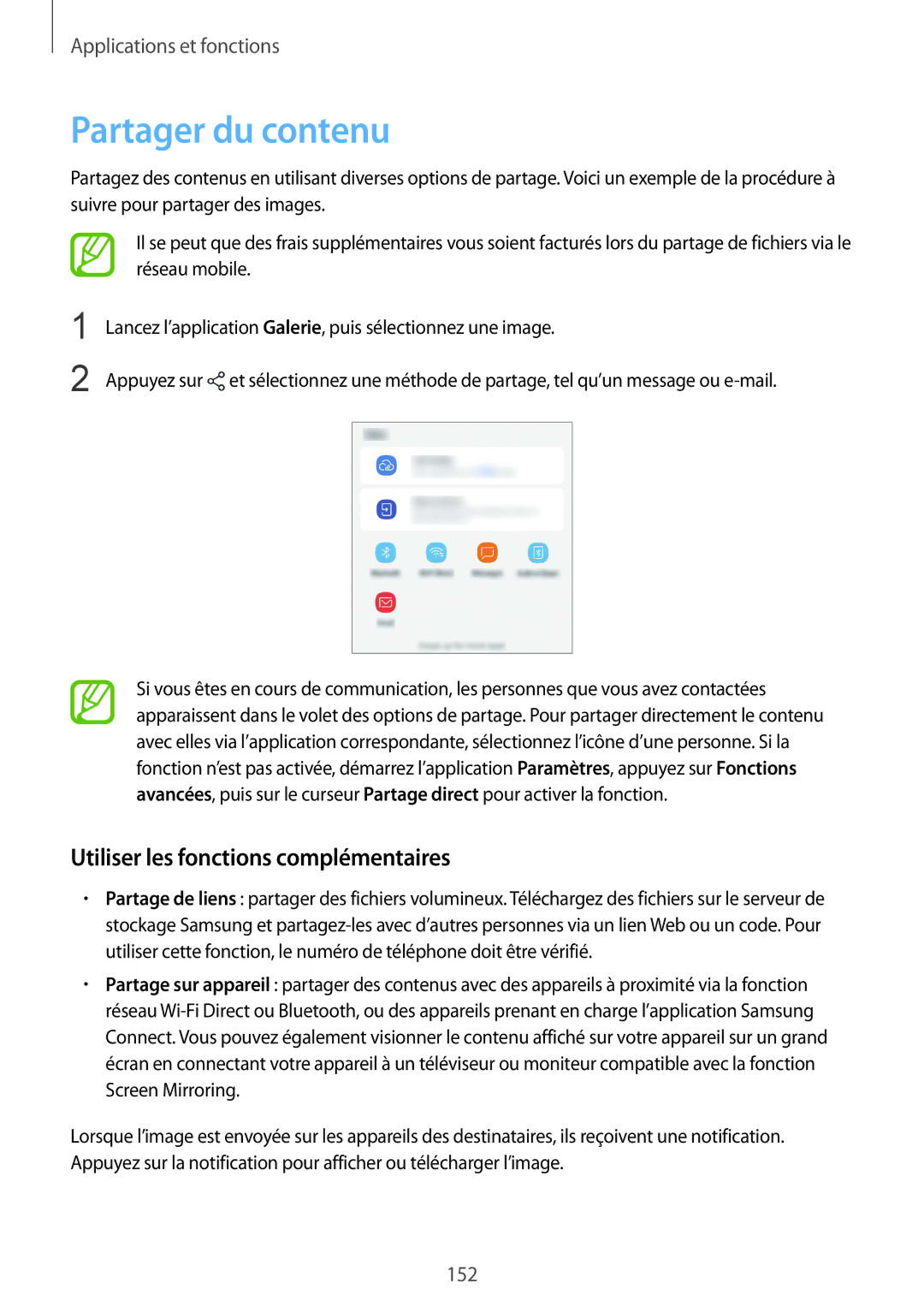Applications et fonctions
Partager du contenu
Partagez des contenus en utilisant diverses options de partage. Voici un exemple de la procédure à suivre pour partager des images.
1
2
Il se peut que des frais supplémentaires vous soient facturés lors du partage de fichiers via le réseau mobile.
Lancez l’application Galerie, puis sélectionnez une image.
Appuyez sur ![]() et sélectionnez une méthode de partage, tel qu’un message ou
et sélectionnez une méthode de partage, tel qu’un message ou
Si vous êtes en cours de communication, les personnes que vous avez contactées apparaissent dans le volet des options de partage. Pour partager directement le contenu avec elles via l’application correspondante, sélectionnez l’icône d’une personne. Si la fonction n’est pas activée, démarrez l’application Paramètres, appuyez sur Fonctions avancées, puis sur le curseur Partage direct pour activer la fonction.
Utiliser les fonctions complémentaires
•Partage de liens : partager des fichiers volumineux. Téléchargez des fichiers sur le serveur de stockage Samsung et
•Partage sur appareil : partager des contenus avec des appareils à proximité via la fonction réseau
Lorsque l’image est envoyée sur les appareils des destinataires, ils reçoivent une notification. Appuyez sur la notification pour afficher ou télécharger l’image.
152